Mac で複数のメールを一括削除する方法
ほとんどのメールサービスプロバイダは、何十万というメールを保管しておくための大きなスペースを用意しています。それでも、ときにはメールを削除する必要がでてくることもあります。ストレージの保存容量の上限に近づいてきたり、過去のビジネスメールを削除する必要が出てきたり、POP メールから IMAP メールに移行して大量のコピーがあるなど、たくさんのメールを簡単に削除しなければならないような状況でメールをひとつずつ削除していくのは効率が良くないやり方です。
そのため、Mac で複数のメールを一度に削除しなければならない場合は、そのための一番効率的な操作方法を知っておくと便利です。
Mac で複数のメールを一括削除する方法
- Spark for Mac をダウンロードし、メールアカウントを設定します。
- 受信トレイ、アーカイブ、または削除しようとしているメールが保存されているフォルダを開きます。
- または、Spark のスマート検索を使用して、削除したい特定のメールを見つけます。
- メールが表示されたら、キーボードの Command キーを押しながら、削除するメールをクリックします。
- 複数のメールを連続して一度に選択するには、Shift キーを押しながら最初と最後のメールをクリックします。
- メールを選択すると、まとめられたすべてのメールのプレビューが表示されます。
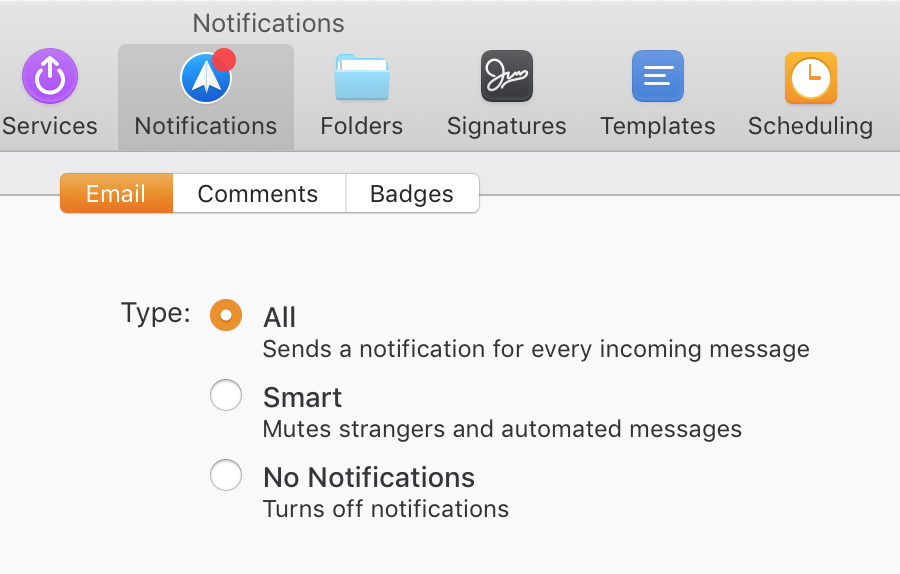
- あとは、これらのメールに対してまとめて削除の操作を実行するだけです。
- そのためには、キーボードの Delete キーを押すか、まとめられたメールに表示されるゴミ箱アイコンをクリックするか、またはメニューの「メール」にある「削除」オプションを使用します。
これで、選択したすべてのメールが削除され、ゴミ箱に移動されました。もし、複数のメールをアーカイブまたは別のフォルダに移動する場合は、同じような操作でこれを行うことができます。
もし、まだ Spark を使ったことがないのであれば、これをきっかけにダウンロードして、さっそくお試しください。
